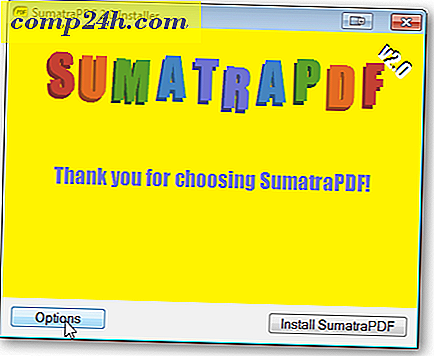Jak poznać zawartość pliku .docx w systemie Windows 7
 Oto trochę znany sekret: pliki .docx utworzone przez Microsoft Office lub Open Office to nie tylko jeden plik. Są to pliki kontenerów, które zawierają pliki XML i inne pliki, które zawierają utworzony i zapisany dokument programu Word. Możesz eksplorować i rozpakowywać zawartość pliku .docx, tak jak w przypadku archiwum .zip. Jest to przydatne w przypadku różnych zadań, w tym odzyskiwania danych z uszkodzonego pliku .docx w celu wyodrębnienia obrazów i innych multimediów z pliku .docx. W tym samouczku pokażę ci niesamowicie prosty sposób na poznanie zawartości pliku .docx.
Oto trochę znany sekret: pliki .docx utworzone przez Microsoft Office lub Open Office to nie tylko jeden plik. Są to pliki kontenerów, które zawierają pliki XML i inne pliki, które zawierają utworzony i zapisany dokument programu Word. Możesz eksplorować i rozpakowywać zawartość pliku .docx, tak jak w przypadku archiwum .zip. Jest to przydatne w przypadku różnych zadań, w tym odzyskiwania danych z uszkodzonego pliku .docx w celu wyodrębnienia obrazów i innych multimediów z pliku .docx. W tym samouczku pokażę ci niesamowicie prosty sposób na poznanie zawartości pliku .docx.
Krok 1
Zlokalizuj plik .docx na dysku twardym. Uwaga: Jeśli jeszcze tego nie zrobiłeś, musisz skonfigurować system Windows 7, aby wyświetlał rozszerzenia plików.

Krok 2
Kliknij dokument prawym przyciskiem myszy i wybierz polecenie Zmień nazwę .

Krok 3
Dodaj rozszerzenie .zip do nazwy pliku. Pozostaw resztę nazwy pliku nienaruszoną.

Krok 4
Gdy system Windows zapyta:
Jeśli zmienisz rozszerzenie nazwy pliku, plik może stać się niestabilny. Czy na pewno chcesz to zmienić?
Kliknij Tak .

Krok 5
Zauważysz, że ikona pliku zmieni się na ikonę folderu skompresowanego (skompresowanego). Kliknij dwukrotnie, aby go zbadać.

Będziesz teraz przeglądał zawartość pliku .docx. Będzie tu kilka folderów, w tym _rels, docProps i word. Większość dobrych rzeczy jest w słowie .
Krok 6
Aby edytować dowolny z plików .xml, należy wyodrębnić kopię pliku .xml, przeciągając i upuszczając go do innego folderu, na przykład na pulpicie.

Użyj programu takiego jak Notepad.exe lub Notepad ++, aby edytować go w postaci zwykłego tekstu.

Uwaga: Możesz otwierać i wyświetlać pliki .xml bez wyodrębniania ich z pliku .docx, ale kiedy zdecydujesz się zapisać zmiany, musisz to zrobić poza archiwum.
Po wprowadzeniu zmian w pliku .xml przeciągnij i upuść edytowany plik z pliku demo z powrotem do folderu, z którego pochodzi w folderze .docx.

Po wyświetleniu monitu wybierz opcję Kopiuj i zamień .

Krok 7
Po zakończeniu przeglądania plików .docx wróć i zmień nazwę ponownie, ale tym razem usuń rozszerzenie .zip .

Możesz teraz otworzyć go w Word lub Open Office.
Teraz już wiesz, jak przeszukiwać plik .docx. Bądź na bieżąco z następnym , gdzie pokażę ci kilka przydatnych sposobów ręcznego edytowania plików .docx i .xml.


![Uaktualnij Google Picasa Storage, uzyskaj bezpłatną kartę SDHC Eye-Fi [groovyDeals]](http://comp24h.com/img/google/694/upgrade-google-picasa-storage.png)